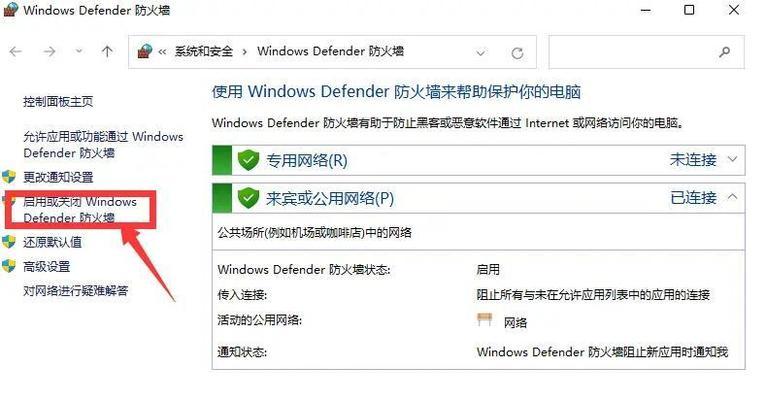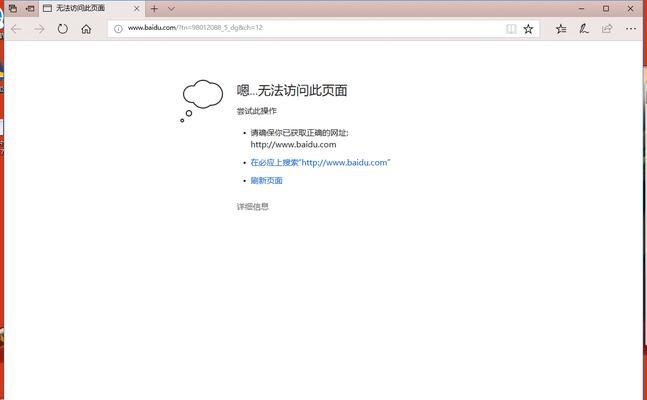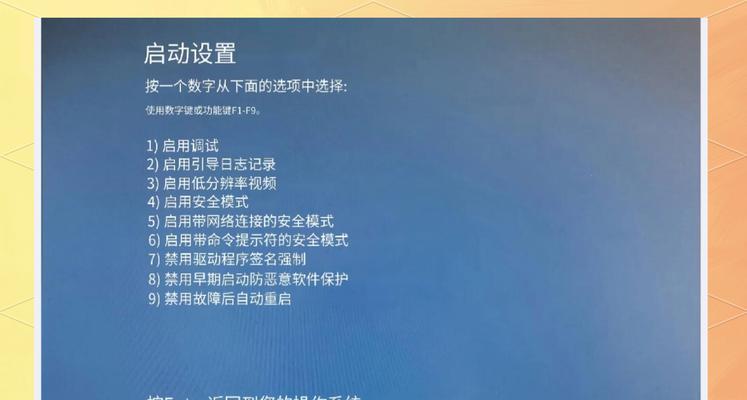电脑加载器错误是指在启动或运行电脑时出现的错误提示,可能导致系统无法正常工作。面对这种问题,我们需要采取一些措施来解决它,保证电脑的正常运行。
检查硬件连接是否松动
1.确认电源线是否牢固连接,如果松动则重新插入,并确保与电源适配器连接稳定。
2.检查硬盘连接线是否松动或接触不良,如有发现问题则进行重新连接或更换新的连接线。
3.检查内存条是否插入正确,如有需要可以重新插拔内存条,确保插入牢固。
修复操作系统错误
4.进入安全模式,通过按F8或F12等键进入安全启动菜单,选择“修复你的计算机”或“启用低分辨率模式”,进入系统修复界面。
5.选择“系统还原”,选择一个可用的还原点进行系统恢复,恢复到问题出现之前的状态。
排除软件冲突问题
6.在安全模式下启动电脑,依次打开任务管理器,禁用自启动项,重启电脑查看是否加载正常。
7.如果问题解决,那么可能是某个软件与系统发生了冲突,可以逐个启用自启动项,确定具体是哪个软件引起的问题。
8.在确定问题软件后,可以选择卸载该软件或更新到最新版本,解决软件兼容性问题。
检查磁盘错误
9.打开命令提示符(管理员身份),输入"chkdsk/f/r"命令,按回车键执行。系统会提示在下一次重启时检查磁盘错误。
10.重新启动电脑,系统会自动进行磁盘检查和修复。
更新驱动程序
11.打开设备管理器,找到有黄色感叹号的设备,右键点击选择“更新驱动程序”,选择自动更新。
12.如果自动更新无效,可以到设备官方网站下载最新的驱动程序,并手动进行安装。
恢复操作系统
13.如果以上方法都无效,可以考虑进行系统恢复,将电脑恢复到出厂状态。但在进行此操作之前,请备份重要文件和数据。
寻求专业帮助
14.如果以上方法均无效,建议联系专业人员进行检修,可能是硬件故障或更深层次的软件问题。
在电脑加载器错误出现时,我们可以通过检查硬件连接、修复操作系统错误、排除软件冲突、检查磁盘错误、更新驱动程序等方法来解决问题。如果以上方法无效,可以尝试进行系统恢复或寻求专业帮助。最重要的是,遇到问题不要慌张,要有耐心和细心排查,才能找到最适合的解决方案,确保电脑能够正常运行。